
こんにちは。
NFTブロガーのたかです。
今回はブログの開設方法をご紹介します。
ConoHa Wingのかんたんセットアップだと30分あれば余裕でブログサイトが作れちゃいます。
Conoha Wingのかんたんセットアップってなに?
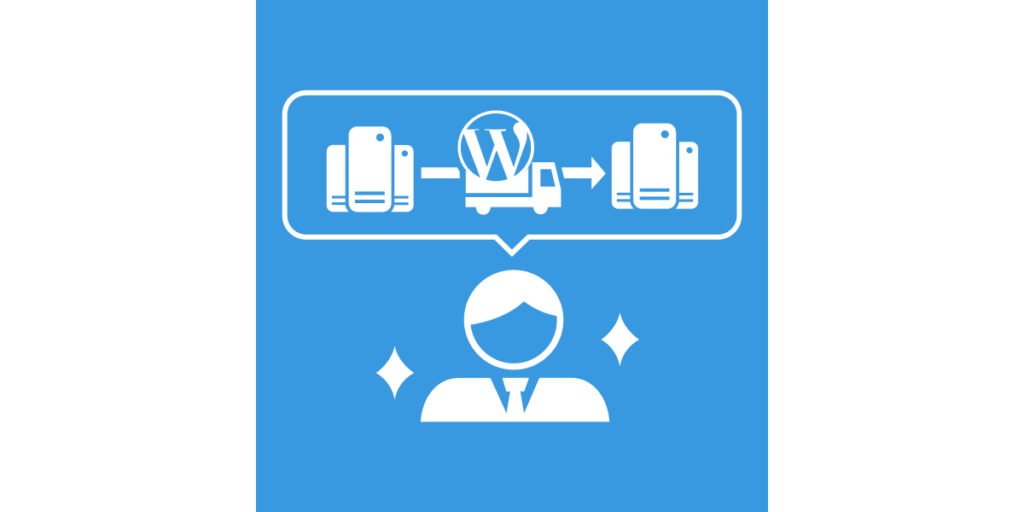
ブログ開設に必要なドメインの取得やWordPressの設定までを全てひとまとめにして設定してくれるサービスです。
初めてブログを開設するならとてもおすすめです。
ConoHa Wingはドメイン名も無料で利用できます。
つまり、ブログに挑戦するのに1年間以上の契約にすることで、1ヶ月あたり1,000円以内で可能ということ。
毎月、どこかで1,000円の節約ができれば充分可能というわけですね。
ぼくは外食を避けて浮かしたお金でブログをやっています。
副業の第一歩としてブログに挑戦してみたい方は、お勧めできます。

ブログ開設手順
まずはConoHa Wingのページを開いておきましょう。
ブログの開設手順
- ConohaWingでアカウント登録する
- かんたんセットアップを設定する
- 料金の支払いをする
ConoHa Wingでアカウント登録する
今すぐお申し込みを開くとメールアドレスを入力します。
この時のメールアドレス、パスワードはブログサイトではなくConoHaWingにログインする際に使用します。
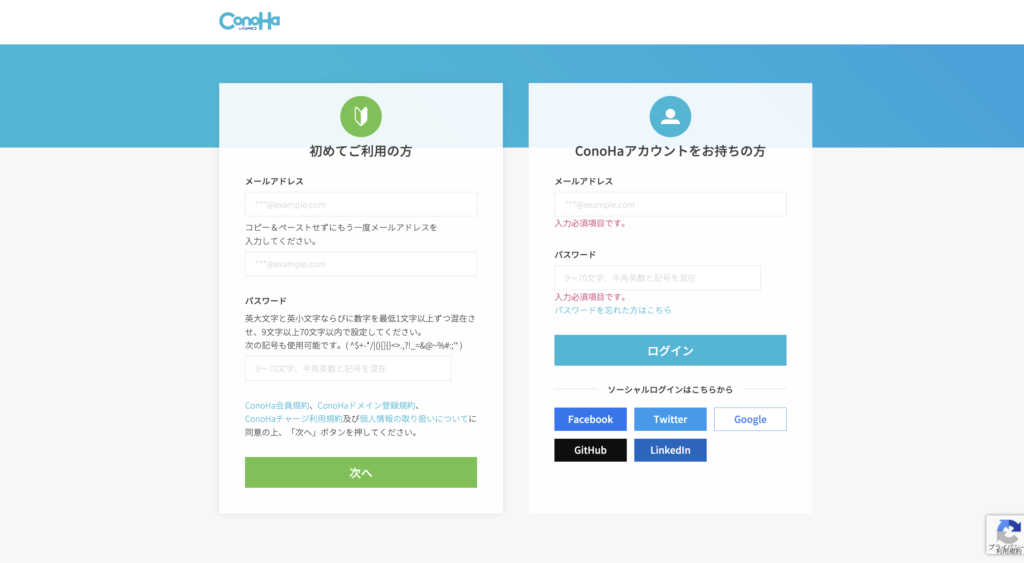
かんたんセットアップを設定する
かんたんセットアップで設定する項目はこちら
かんたんセットアップで設定する項目
- 契約期間
- プラン (初めての方はベーシックプランで十分です)
- ドメイン名 (変更不可なので注意)
- ユーザー名 (WordPressログイン時に使用)
- パスワード (WordPressログイン時に使用)
- テーマ (後ほど変更可能)
ここで入力するユーザー名、パスワードはWordPressのログインに使用します。
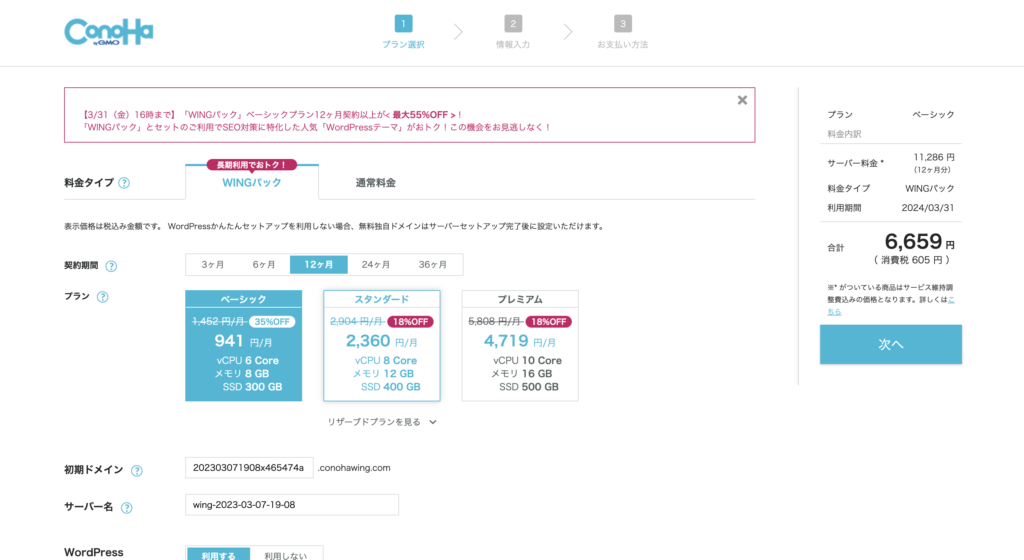
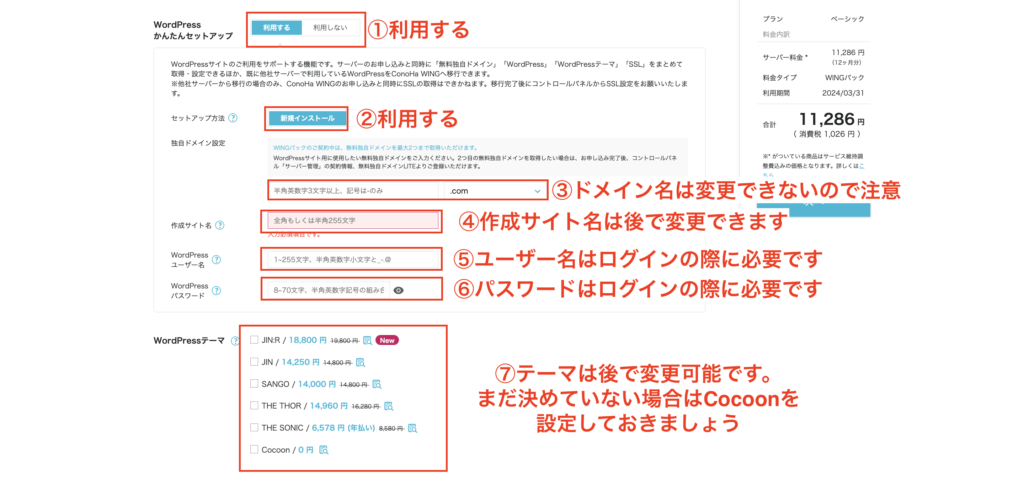
個人情報を入力します。
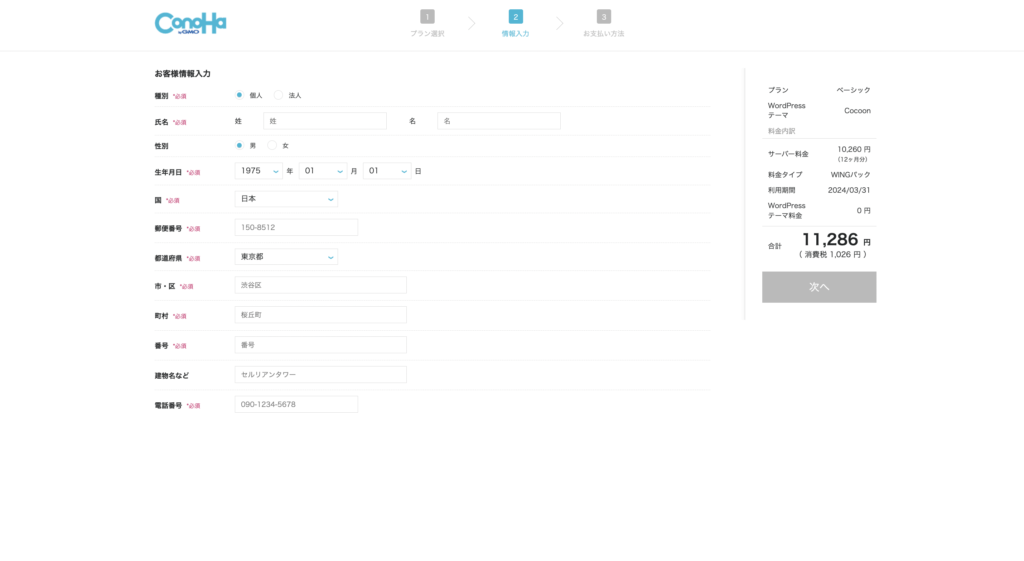
登録した電話番号でSMS認証を行います。
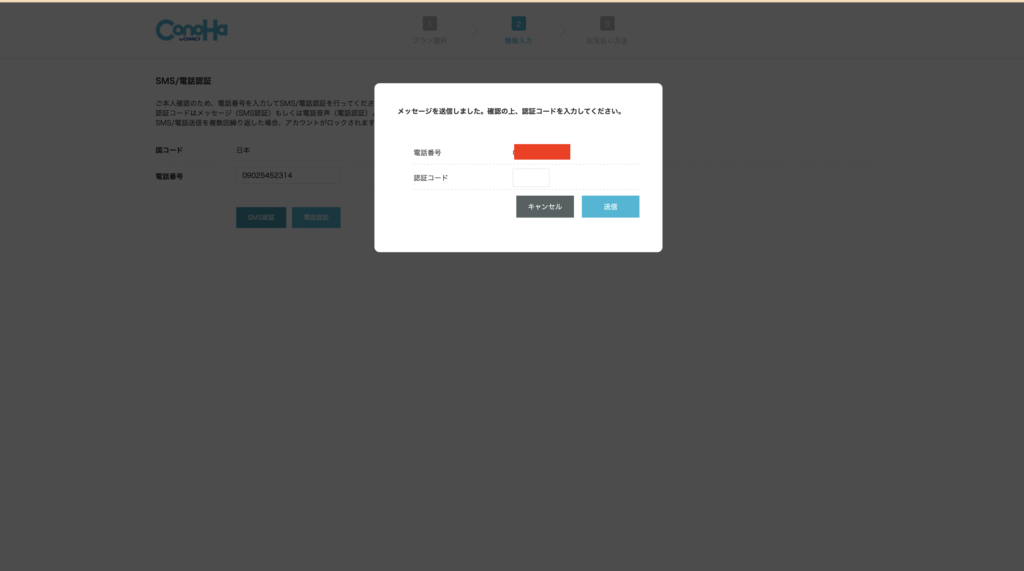
あとは支払いをするだけです。
料金の支払いをする
あとはクレジットカードなどで支払いをします。
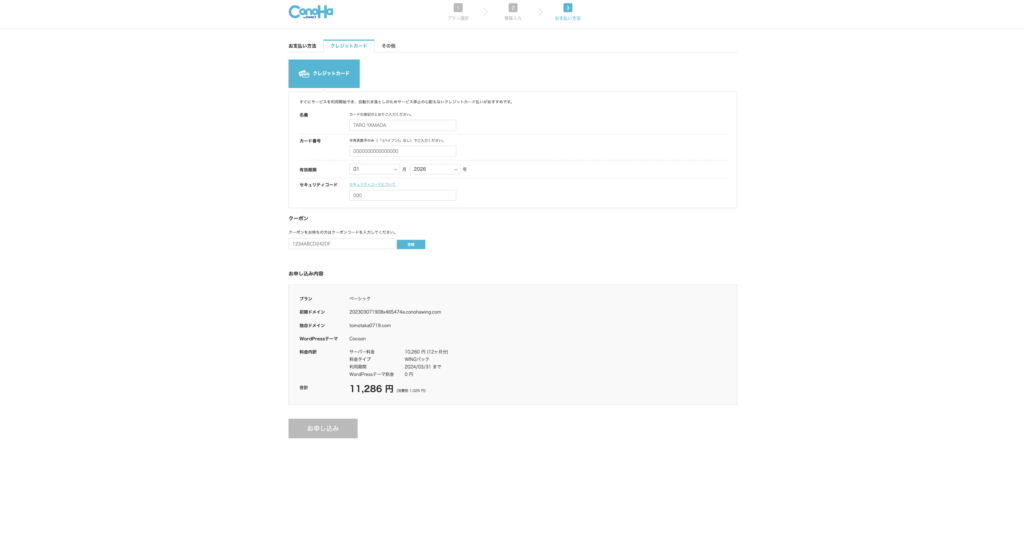
ここまでできれば登録完了です。
お疲れ様でした。
これで、あなたのブログサイトは作成できました。
おめでとうございます。
WordPressの設定
ブログを開設したら最低限やっておきたいことをご紹介しますね。
WordPressの設定手順
- WordPressにログイン
- パーマリンクの設定
- テーマの設定
WordPressにログイン
この画面がワードプレスの管理画面です。
https://ドメイン名/wp-admin/
ドメイン名は先ほど、設定したものを使います。
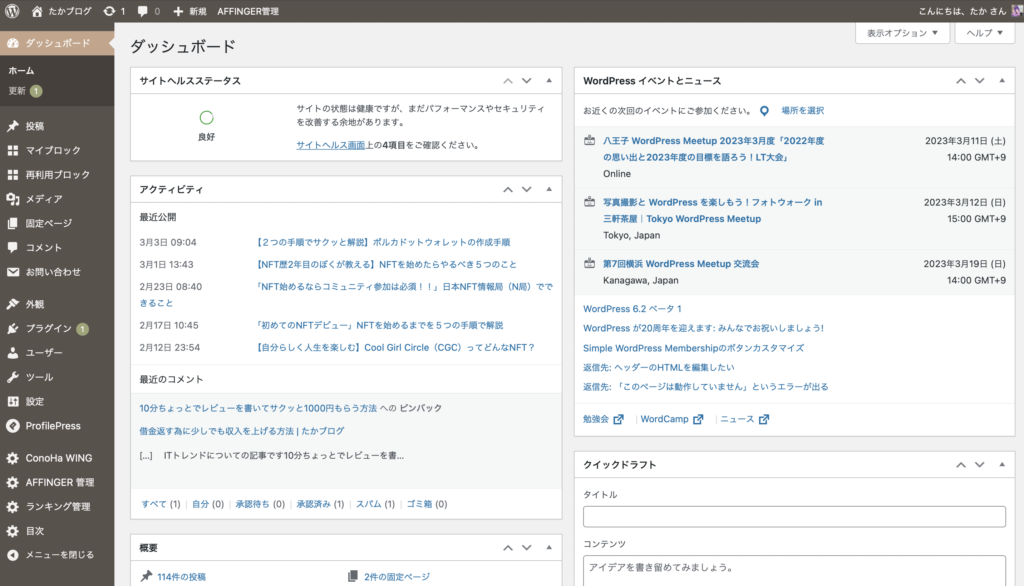
Conoha Wingのマイページからでも飛ぶことができます。
サイト管理から飛んでみてください。
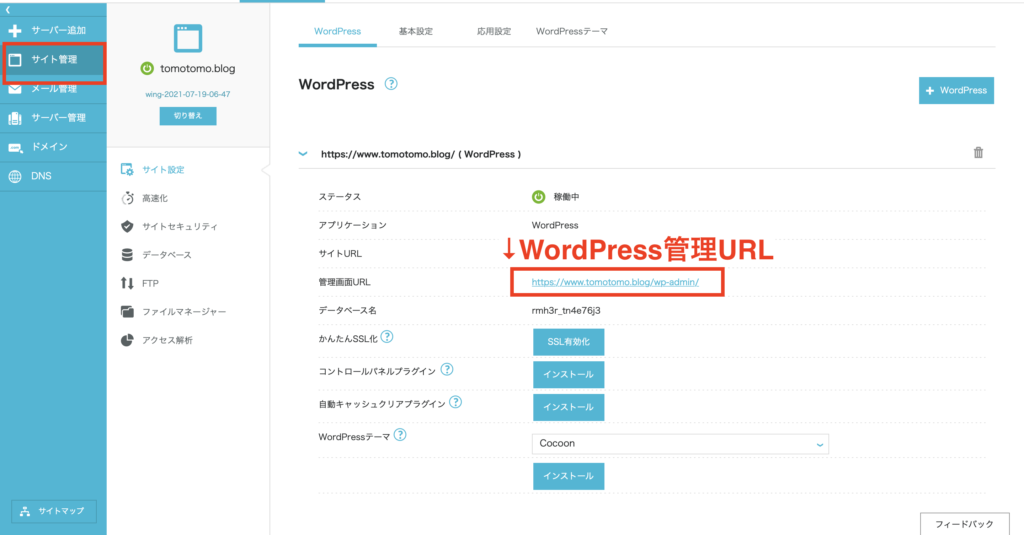
パーマリンクの設定
パーマリンクを設定しないと、めちゃくちゃ長いURLになってしまいます。
設定手順は以下の画像の流れです。
「設定」→「パーマリンク」→「カスタム構造」で/%postname%/にする
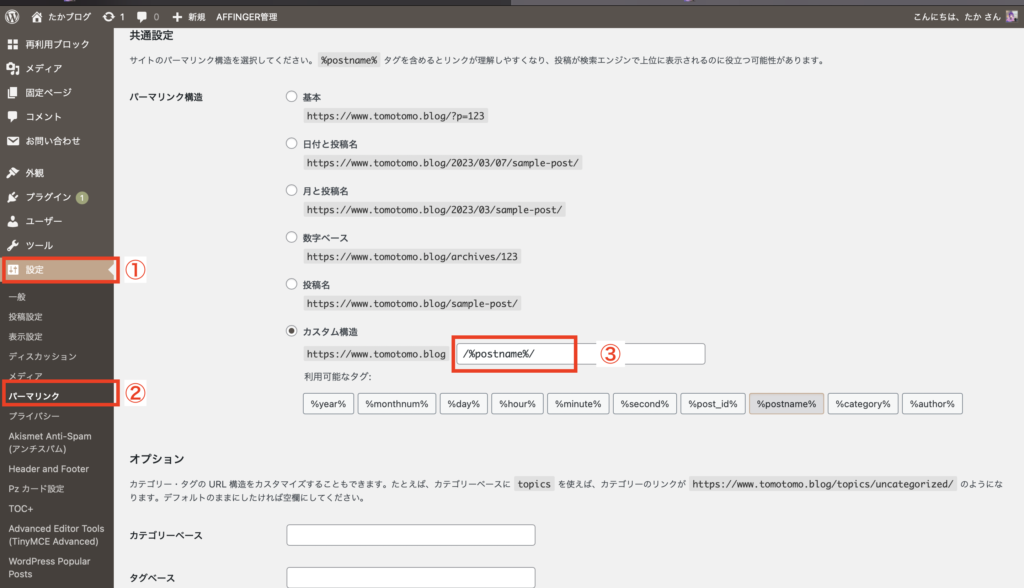
テーマの設定
Conoha Wingのかんたんセットアップでしたら既にCocoonがインストールされています。
ConohaWingのかんたんセットアップでブログを開設した場合は無料テーマのCocoonが既にインストール済みです。
有料のテーマを購入した場合は以下の手順でインストールします。
①外観→②新規追加→③テーマのアップロード→④購入したテーマのファイルをアップロード→⑤今すぐインストール
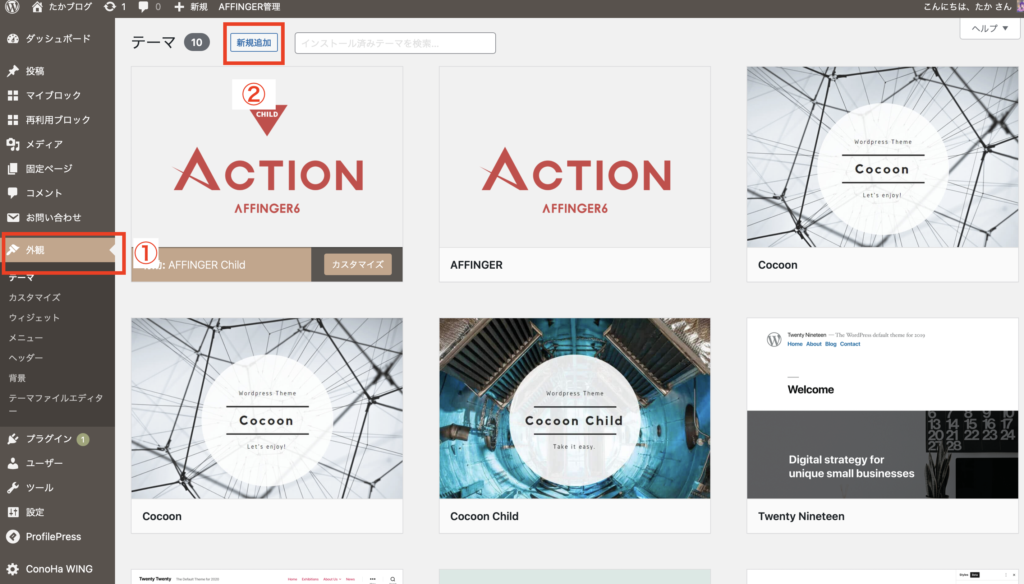
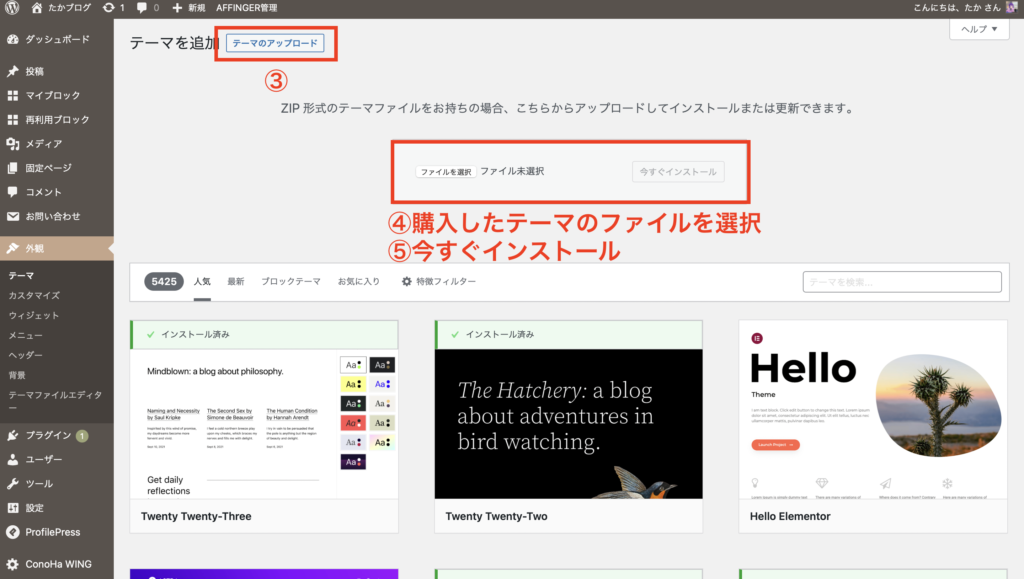
もしも、本気でブログに取り組むのであれば有料のテーマを購入してから始めることをおすすめします。
無料のCocoonから始めても良いのですが、途中から有料テーマに切り替えると今まで執筆した記事の構成がメチャクチャになってしまいます。
有料テーマはAFFINGERがおすすめです。
当サイトでもAFFINGERのテーマを使用しています。
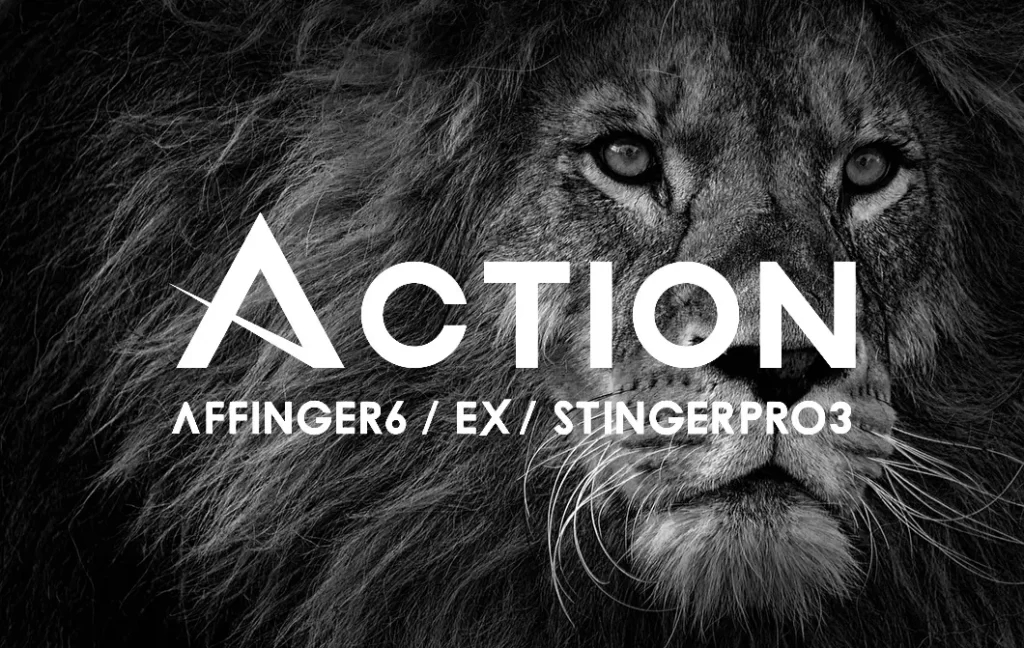
ブロガーとして有名なクニトミさんがおすすめしているテーマ
SEO対策もしっかりできるし、デザインのカスタマイズ性が高いのが特徴です。
価格は14,800円ですが、一度払えば一生使い続けることができます。
公式サイトに飛びます
まとめ
